在我们日常生活和工作中,经常需要从视频文件中提取音频,以便更方便地使用和分享。首先,提取视频音频可以转换成多种可用的音频格式,如mp3、WAV和AAC等,可以让我们更方便地使用和分享,例如做背景音乐、制作铃声等。其次,一个完整的视频文件通常比提取出来的音频文件要大得多,而只需要提取其中关键的音频部分,可以大大减少文件的大小,从而节省存储空间。最后,从视频文件中提取音频可以让我们更轻松地进行各种音频编辑操作,如剪切、混音、添加效果等,这对于制作个性化的音乐作品和电影配乐非常有帮助。
因此,从视频文件中提取音频具有重要意义。那么,如何将视频中的音乐提取出来呢?今天,我们为大家总结了几种提取方法,大家按照步骤操作尝试一下吧!

方法一:使用“优速音频处理器”把视频里的音乐提取成音频
软件工具下载地址:download.yososoft/YSAudio/YSAudio_TTY.exe
步骤1,我们先在电脑上下载安装”优速音频处理器”,打开软件后,在首页左侧找到【格式转换】功能选项,我们点击即可选中此功能。
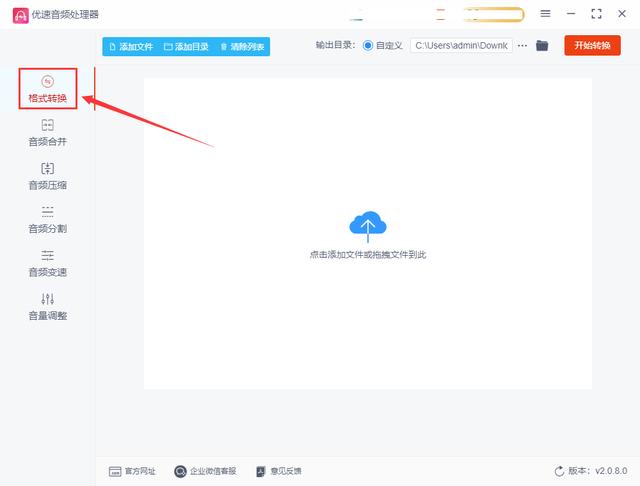
步骤2,点击【添加文件】按钮,选择电脑上要提取音乐的视频文件进行添加。添加完成我们会看到文件列表,在其右侧软件默认格式为“mp3”,我们就无需更改了。

步骤3,最后点击右上角【开始转换】按钮,软件开始把视频里的音乐提取成音频。完成操作后软件会自动打开输出文件夹,我们看到里面的文件正是视频里的音乐提取成音频文件。打开一个进行播放试听,发现音频的音质内容和原本视频里面的一样。

方法二,借助“优速视频处理大师”把视频里的音乐提取成音频
工具下载地址:download.yososoft/YSVideos/YSVideos_TTY.exe
步骤1、先需要将软件工具“优速视频处理大师”下载安装到电脑上,安装之后直接打开软件,点击功能栏中的【视频转音频】功能选项。

步骤2、点击【添加文件】按钮,将视频文件一次性全部上传到软件中。

步骤3、在软件上可以看到,转换后的音频格式默认为“mp3”,建议大家不要修改,因为mp3格式的音频文件具有最好的兼容性,方便之后的继续使用。

步骤4、上述步骤完成之后,点击【开始转换】按钮,这样就启动转换程序了,转换结束后,软件会自动打开输出文件夹,转换成的音频文件就保存在这里。

步骤5、如图下图所示,我们成功的将视频转成了mp3音频,这也说明我们成功的把视频里的音乐提取成音频。

方法三:使用云朵办公软件把视频里的音乐提取成音频
步骤1,打开电脑上的云朵办公软件,我们进入首页,看到很多功能。找到并点击“音频处理”,然后再选择“视频提取音频”功能。
步骤2,点击“添加文件”按钮,在电脑上找到需要提取音乐的视频文件进行上传。上传后文件格式设置为MP3。最后点击【开始处理】按钮,云朵办公软件把视频里的音乐提取成音频。提取结束后,工具会提示成功,然后我们就可以前往输出文件夹查看需要的文件了。

方法四:ComPRessot在线工具把视频里的音乐提取成音频
步骤1,打开电脑,用浏览器搜索工具名称,直接打开官网网站,并进入主页面。在主页面上,找到并点击“选择文件”按钮。然后,浏览您的电脑,找到需要进行操作的视频文件,并将其全部上传到工具中。

步骤2,在上传完成后,我们就会跳转到设置的界面。在该界面上,将输出格式我们在下拉框选择为“MP3”,然后点击“转换”按钮。那么在线工具把视频里的音乐提取成音频,提取结束后,只需点击下载按钮,就可以将文件保存到您的电脑上。这样,您就能够方便地获取提取后的MP3文件了。
方法五:PR把视频里的音乐提取成音频
步骤1,首先,打开电脑并启动您的PR软件,再将需要提取音频的视频导入到软件中来。接下来,将视频文件拖拽到全新的序列面板中,并定位到您希望提取音频的特定视频片段。

步骤2,在您选择的视频片段上,用鼠标右键单击,并选择“添加剪辑标记”。接下来,在顶部菜单栏中选择“文件”,然后点击“导出”选项。在弹出的导出音频窗口中,选择您想要的音频格式(如MP3)以及其他参数,如采样率、比特率等。确认设置后,选择您想要保存音频文件的位置,并命名文件。最后,点击“导出”按钮,PR将开始提取音频并保存为您指定的格式。
怎么把视频里的音乐提取成音频?总之,把视频里的音乐提取成音频具有非常重要的意义。通过实现这一操作,我们可以方便地获取到视频文件中的音频部分,从而更轻松地进行各种音频编辑和使用,如做背景音乐、制作铃声等。此外,提取音频也能够节省存储空间,提高音质和渲染体验,同时避免版权问题的风险。因此,在日常生活和工作中,学会如何提取视频中的音频是非常必要的,对于提高工作效率、保护版权和提升音频体验等方面都有着积极的影响。我们可以借助上文中的几种方法,尝试将视频中的音乐提取出来。另外,如果大家觉得这篇文章介绍的方法有效的话,可以将文章分享出去,让更多的小伙伴学会提取方法。
,




